-Метки
PNG бисер бисероплетение блог блоги букеты бумага вышивка дети дневник женский образ живопись животные здоровье золотая коллекция игрушки иллюстрации история картинки картины клипарт комментарии красота кулинария лепка мастер-класс минералы мк музыка натюрморт натюрморты новый год открытки оформление оформление дневника пейзаж природа птицы рамки рецепт рецепты рукоделие скрап-набор собаки стихи украшения уроки уютный уголок фоны фото фотографии фотошоп фэнтези художник цветы яйца
-Цитатник
Без заголовка - (0)
Яйца из бисера. Золотая коллекция. 2007-01 //s017.radikal.ru/i427/12...
Без заголовка - (0)Собачки. Бисер Источник Материалы: бисер чех - один цвет для шкурки черный - для глаз бусин...
Без заголовка - (0)Техника «ручное ткачество», или «квадратный стежок». Схема 1 - начало плетения: весь ряд набирает...
Стильные штучки из бисера - (0)Книга: Стильные штучки из бисера. Объемные фигурки, коллекция идей. 1. 2...
Беккер.Волшебные фигурки и животные из бисера - (0)Беккер.Волшебные фигурки и животные из бисера. https://www.liveinternet.ru/users/6020430/post438...
-Рубрики
- фотошоп (251)
- Клипарт (213)
- Фоны (171)
- фотографии (58)
- Живопись (58)
- Дневник (53)
- рукоделие (46)
- лепка (43)
- картинки (39)
- здоровье (29)
- Бисер (25)
- программы (22)
- Рамки/PNG, оформление фото (20)
- Праздники, обычаи (20)
- Бумага, квиллинг (19)
- Кулинария (19)
- Минералы (19)
- Схемы (17)
- кулинария (16)
- куклы (13)
- Магия, мистика (9)
- Наш дом (9)
- Афоризмы, фразы, цитаты (9)
- Психология, методики (5)
- Эзотерика (5)
- Видео (5)
- Музыка (4)
- православие (4)
- Декупаж (3)
- кино (2)
- Мои работы. Графика. (1)
- Мои работы. Графика. (1)
- Стихи (0)
-Ссылки
-Новости
-Музыка
- Вангелис-Морская малышка
- Слушали: 30 Комментарии: 0
- Лунная соната
- Слушали: 138 Комментарии: 0
- Мелодия ночи...
- Слушали: 21625 Комментарии: 0
- Летний дождь - инструментальное, пианино
- Слушали: 2220 Комментарии: 0
- Маленький принц-звездная страна
- Слушали: 62 Комментарии: 0
-Поиск по дневнику
-Подписка по e-mail
-Друзья
Друзья оффлайнКого давно нет? Кого добавить?
-Татьяна_Кудрявцева-
Aliciya_Bes
beautyB
Bliss_S
D_AriA
dikulya67
elenaalex961
foxa712
Hennesy
igorinna
ilya-m1972
Kanfo
klassika
larusik
LediLana
leli1980
Litizija
Lyusikya
master_text
Matrioshka
Nika_Nikol
OrxideaIo
RavolD
Redza
ringing
Silvestr
taksa-online
Tanitryele
TourHunter
Veron262
Volody24_gl
Yondja
Алиночка_Лунева
Антон_Земцов
Вечна_Я
Виктория_Т
Ильф_Вагизов
ИНТЕРЕСНЫЙ_БЛОГ_ЛесякаРу
ЛИЧНЫЕ_ОТНОШЕНИЯ
Мурчелла
Надежда_Леккоева
Наталья_Пащук
Оленька_Коваленко
ОРХИДЕЯ-2012
Пеларгоша
РОССИЙСКАЯ_СЕМЬЯ
Светлана33
Соната555
Танюша1807
Фитнес_красота_здоровье
-Статистика
Уроки фотошопа от Елены.Урок «Полёт Бабочки» |
Цитата сообщения марина-значит_морская
Уроки фотошопа от Елены.Урок «Полёт Бабочки»

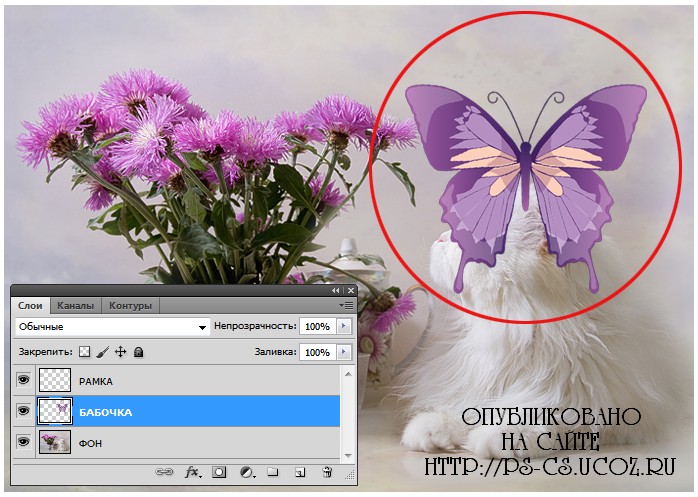
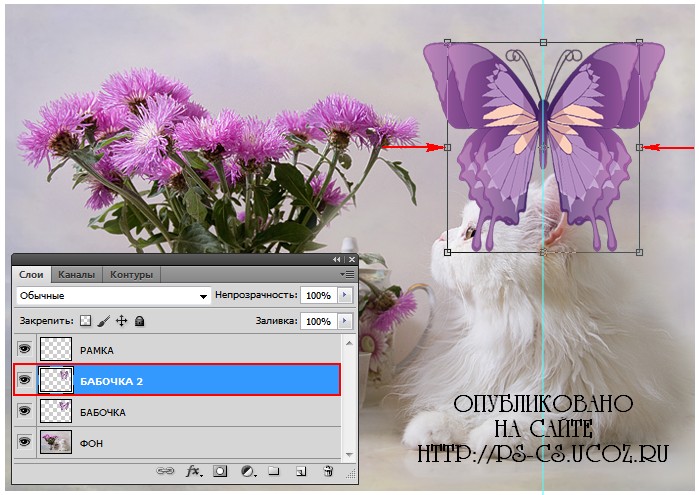
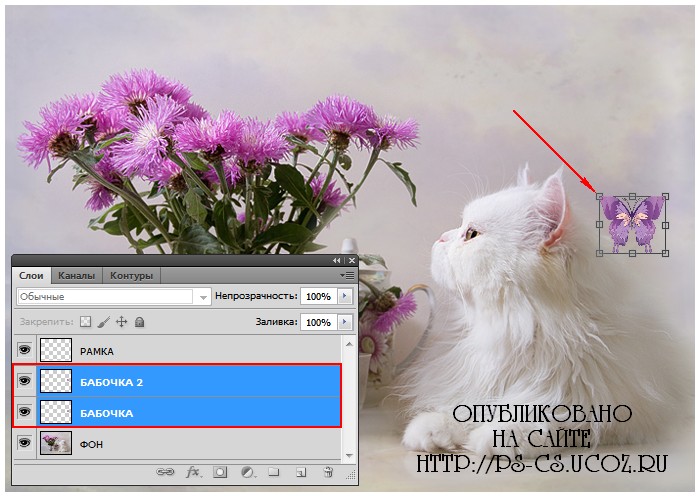
Enter - применить трансформацию
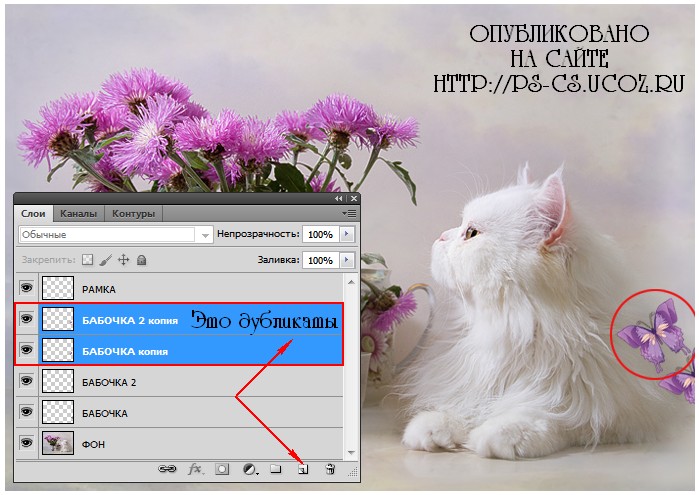
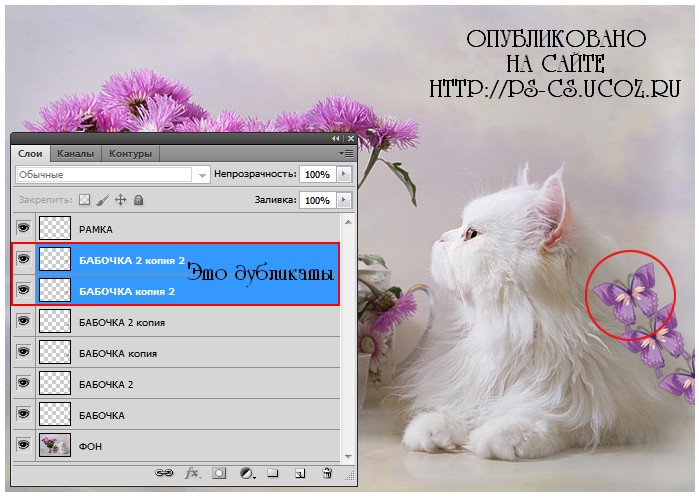

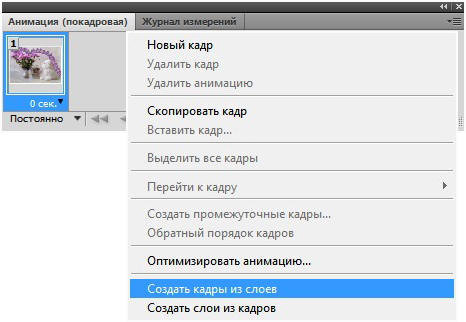



Сохраняем: Файл - Сохранить для Web в формате GIF
Урок «Полёт Бабочки»
Автор урока: Ленусик
При выполнении урока пожалуйста будьте внимательны и старательны, результат Вас обязательно обрадует, пусть и не с первого раза
В уроке использовано фото: Валентины Корибут/фотограф
При выполнении урока пожалуйста будьте внимательны и старательны, результат Вас обязательно обрадует, пусть и не с первого раза
В уроке использовано фото: Валентины Корибут/фотограф

Для урока нам нужны : «Фон» и «клипарт Бабочки», «Рамку» добавим сами, она нам нужна для того, что бы спрятать начало и конец полёта «Бабочки» Можете передвижение Бабочки сделать замкнутым, тогда нет необходимости делать рамку
Фон подберёте сами, а клипарт, который использовала я, можно взять Здесь либо найти другие подходящие в инете
Фон подберёте сами, а клипарт, который использовала я, можно взять Здесь либо найти другие подходящие в инете
1. Открываем исходное изображение: Файл-Открыть
2. В окне слои снимаем замочек, как это сделать см. Здесь
3. Придаем изображению необходимый размер: Изображение-Размер изображения (ширину - меняем, высота - меняется автоматически или наоборот и жмём OK)
Слой называем - «Фон»
2. В окне слои снимаем замочек, как это сделать см. Здесь
3. Придаем изображению необходимый размер: Изображение-Размер изображения (ширину - меняем, высота - меняется автоматически или наоборот и жмём OK)
Слой называем - «Фон»
4. В окне Слои жмём на листик  и создаём «Новый слой», назовём его «Рамка»
и создаём «Новый слой», назовём его «Рамка»
Слой «Рамка» - всегда располагается в самом верху
5. Жмём сочетание клавиш Ctrl+A - выделить холст и идём Редактирование-Выполнить обводку, выбираем Цвет и Ширину обводки, Расположение- по центру и жмём ОК
Ctrl+D - выделение снимаем
6. Открываем «клипарт Бабочки», выделяем и вырезаем на «Новый слой» нужную, активируем инструмент «Перемещение» , переносим «клипарт Бабочка» на «Фон» и с помощью Свободного трансформирования Ctrl+T - придаём ей нужный размер (появились маркеры, удерживая Shift, за уголки по диагонали уменьшаем, и при необходимости поворачиваем, отпускаем сначала мышку, потом Shift)
, переносим «клипарт Бабочка» на «Фон» и с помощью Свободного трансформирования Ctrl+T - придаём ей нужный размер (появились маркеры, удерживая Shift, за уголки по диагонали уменьшаем, и при необходимости поворачиваем, отпускаем сначала мышку, потом Shift)
Пока сильно не уменьшайте!
Enter - применить трансформацию
Слой называем «Бабочка» и ставим его между слоями «Фон» и «Рамка», т.е. в середину
 и создаём «Новый слой», назовём его «Рамка»
и создаём «Новый слой», назовём его «Рамка» Слой «Рамка» - всегда располагается в самом верху
5. Жмём сочетание клавиш Ctrl+A - выделить холст и идём Редактирование-Выполнить обводку, выбираем Цвет и Ширину обводки, Расположение- по центру и жмём ОК
Ctrl+D - выделение снимаем
6. Открываем «клипарт Бабочки», выделяем и вырезаем на «Новый слой» нужную, активируем инструмент «Перемещение»
 , переносим «клипарт Бабочка» на «Фон» и с помощью Свободного трансформирования Ctrl+T - придаём ей нужный размер (появились маркеры, удерживая Shift, за уголки по диагонали уменьшаем, и при необходимости поворачиваем, отпускаем сначала мышку, потом Shift)
, переносим «клипарт Бабочка» на «Фон» и с помощью Свободного трансформирования Ctrl+T - придаём ей нужный размер (появились маркеры, удерживая Shift, за уголки по диагонали уменьшаем, и при необходимости поворачиваем, отпускаем сначала мышку, потом Shift) Пока сильно не уменьшайте!
Enter - применить трансформацию
Слой называем «Бабочка» и ставим его между слоями «Фон» и «Рамка», т.е. в середину
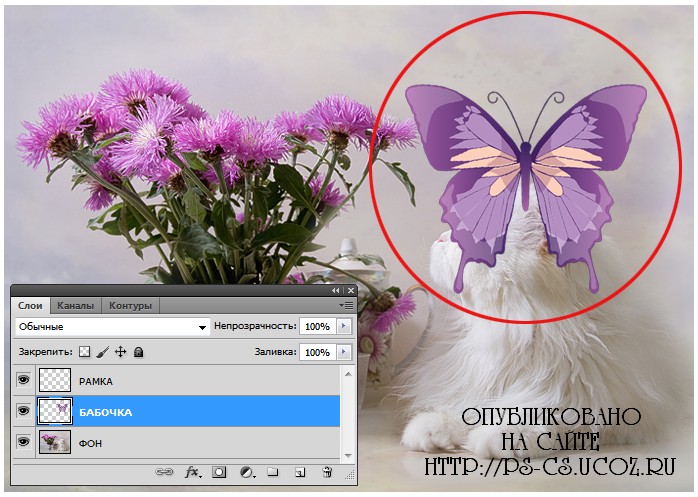
7. Становимся на слой «Бабочка» и дублируем его Ctrl+J
На продублированном слое, назовём его «Бабочка 2» жмём Ctrl+T и немного уменьшаем правую и левую стороны бабочки (что бы получить как бы взмах крыла), не смещая середину
Совет: можете воспользоваться вертикальной «Направляющей» - для этого: активный инструмент «Перемещение» и идём Просмотр-Новая направляющая и ставим её по центру бабочки, потом убираем её - Просмотр-Удалить направляющие
На продублированном слое, назовём его «Бабочка 2» жмём Ctrl+T и немного уменьшаем правую и левую стороны бабочки (что бы получить как бы взмах крыла), не смещая середину
Совет: можете воспользоваться вертикальной «Направляющей» - для этого: активный инструмент «Перемещение» и идём Просмотр-Новая направляющая и ставим её по центру бабочки, потом убираем её - Просмотр-Удалить направляющие
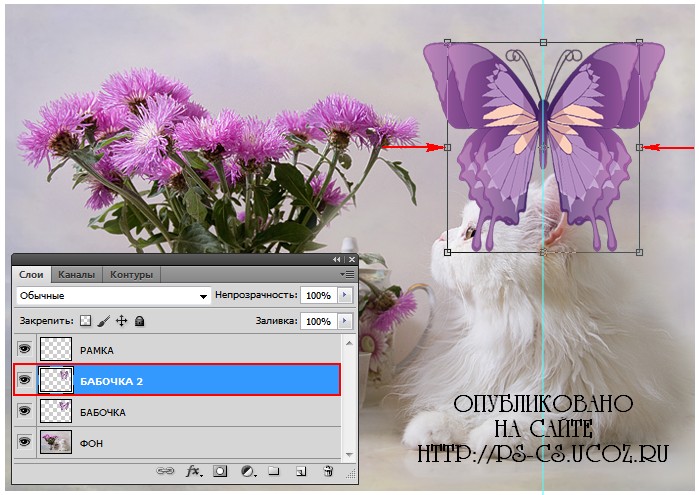
Enter - применить трансформацию
8. Теперь зажимаем клавишу Shift и кликаем по слою «Бабочка», оба слоя выделились (синим цветом), жмём Ctrl+T и придаём бабочке уже окончательный размер
Совет: Что бы не сбить пропорции, зажимаем Shift и тянем за уголок по горизонтали, отпускаем сначала мышку, потом клавишу Shift
8. Теперь зажимаем клавишу Shift и кликаем по слою «Бабочка», оба слоя выделились (синим цветом), жмём Ctrl+T и придаём бабочке уже окончательный размер
Совет: Что бы не сбить пропорции, зажимаем Shift и тянем за уголок по горизонтали, отпускаем сначала мышку, потом клавишу Shift
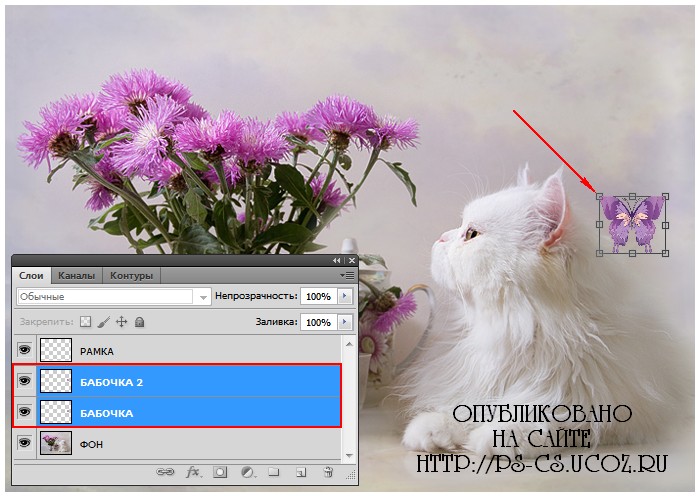
Enter - применить трансформацию
9. Не снимая выделение на слоях перемещаем бабочку в то место, откуда она начнёт свой полёт, так же с помощью Ctrl+T поворачивайте бабочку как вам надо
10. Переходим в окно Слои
Теперь выделенные слои захватываем мышкой и перетаскиваем на листик , получаем дубликаты этих слоёв
, получаем дубликаты этих слоёв
Выделение на слоях не снимаем и инструментом «Перемещение» двигаем бабочку, т.е. таким образом мы будем выстраивать траекторию перемещения бабочки
двигаем бабочку, т.е. таким образом мы будем выстраивать траекторию перемещения бабочки
Теперь выделенные слои захватываем мышкой и перетаскиваем на листик
 , получаем дубликаты этих слоёв
, получаем дубликаты этих слоёв Выделение на слоях не снимаем и инструментом «Перемещение»
 двигаем бабочку, т.е. таким образом мы будем выстраивать траекторию перемещения бабочки
двигаем бабочку, т.е. таким образом мы будем выстраивать траекторию перемещения бабочки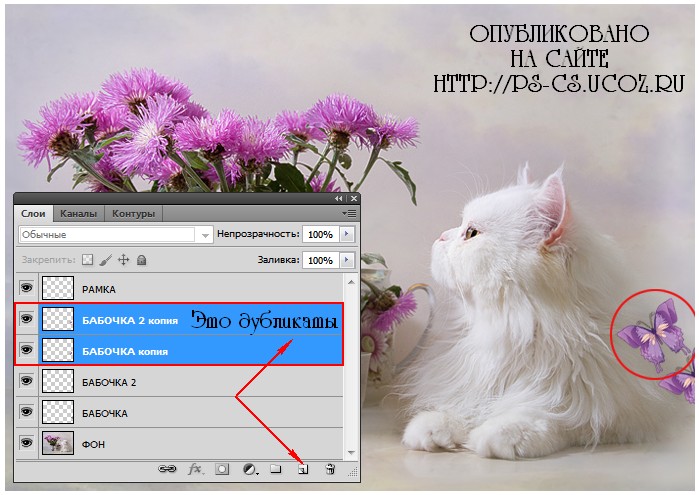
11. Снова выделенные слои захватываем мышкой и перетаскиваем на листик  , получаем дубликаты уже этих слоёв
, получаем дубликаты уже этих слоёв
Выделение на слоях не снимаем и инструментом «Перемещение» опять сдвигаем бабочку
опять сдвигаем бабочку
Если нужно повернуть бабочку применяйте - Ctrl+T
 , получаем дубликаты уже этих слоёв
, получаем дубликаты уже этих слоёв Выделение на слоях не снимаем и инструментом «Перемещение»
 опять сдвигаем бабочку
опять сдвигаем бабочку Если нужно повернуть бабочку применяйте - Ctrl+T
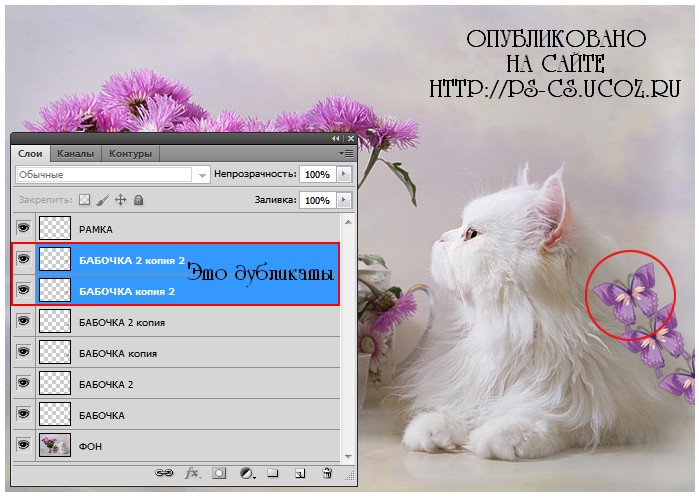
Продолжайте дальше таким же образом выстраивать траекторию полёта бабочки
Примерно должно получиться так или можно сделать передвижение замкнутым
Примерно должно получиться так или можно сделать передвижение замкнутым

Переходим в окно «Анимация»:
В правом верхнем углу окна «Анимация» кликаем левой кнопкой мыши вот на такой значок и выбираем строку «Создать кадры из слоёв»
и выбираем строку «Создать кадры из слоёв»
В правом верхнем углу окна «Анимация» кликаем левой кнопкой мыши вот на такой значок
 и выбираем строку «Создать кадры из слоёв»
и выбираем строку «Создать кадры из слоёв»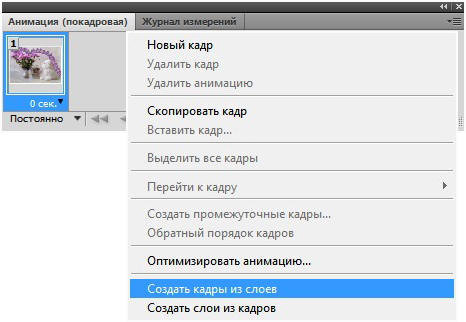

Стоя на 1 кадре откл. и вкл. глазик на слое «Фон», таким образом он отобразиться на всех кадрах, далее вкл. глазик на слое «Рамка», она тоже должна отобразиться на всех кадрах
Стоя на 1 кадре зажимаем клавишу Shift и кликаем по самому последнему кадру, таким образом все кадры выделятся синим цветом, задаём время всем кадрам примерно 0,1 сек.

Теперь нам надо найти кадры где бабочка садиться на ухо кошке, там она должна немного посидеть, при этом махая крыльями
У меня это 16 и 17 кадр
Для этого нам надо продублировать несколько раз 16 и 17 кадры
Стоя на 16 кадре зажимаем клавишу Shift и кликаем по 17 кадру, они выделились синим цветом
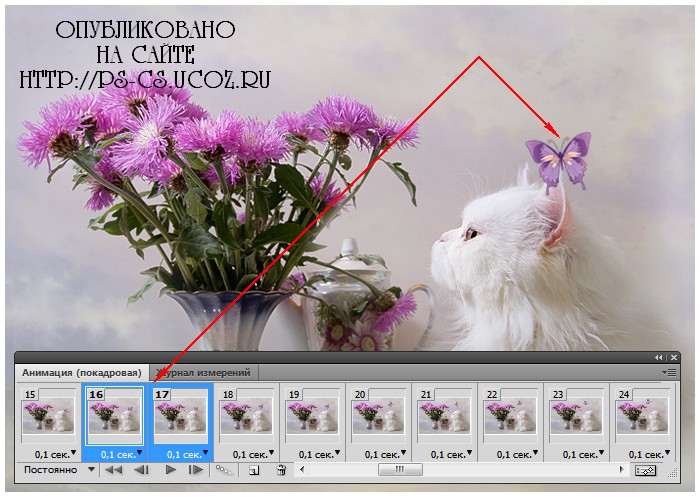
Теперь жмём на листик в окне «Анимация», т.е. дублируем их несколько раз (я нажму 4 раза) и получу 5 пар одинаковых кадров
в окне «Анимация», т.е. дублируем их несколько раз (я нажму 4 раза) и получу 5 пар одинаковых кадров
Теперь выделим продублированные кадры, для этого необходимо зажать Shift и кликнуть на 16 кадр
Изменим время на этих кадрах, примерно поставим 0,3 сек.
У меня это 16 и 17 кадр
Для этого нам надо продублировать несколько раз 16 и 17 кадры
Стоя на 16 кадре зажимаем клавишу Shift и кликаем по 17 кадру, они выделились синим цветом
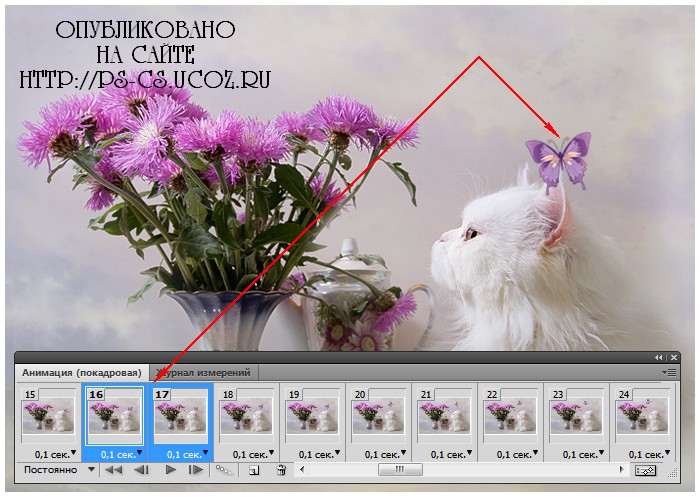
Теперь жмём на листик
 в окне «Анимация», т.е. дублируем их несколько раз (я нажму 4 раза) и получу 5 пар одинаковых кадров
в окне «Анимация», т.е. дублируем их несколько раз (я нажму 4 раза) и получу 5 пар одинаковых кадров Теперь выделим продублированные кадры, для этого необходимо зажать Shift и кликнуть на 16 кадр
Изменим время на этих кадрах, примерно поставим 0,3 сек.

Кликните на любой кадр и выделение снимется
Далее снова ищем те два кадра где бабочка садиться и проделываем то же самое
Последний кадр удаляем, т.к. он повторяет 1 кадр
1 кадру меняем время на 1 сек.
Запускаем анимацию и любуемся
Итог:
На 1 кадре - 1 сек.
На кадрах где Бабочка летит 0,1 сек.
На кадрах где Бабочка сидит и машет крыльями 0,3 сек.
Вы можете экспериментировать и выставить своё время
Далее снова ищем те два кадра где бабочка садиться и проделываем то же самое
Последний кадр удаляем, т.к. он повторяет 1 кадр
1 кадру меняем время на 1 сек.
Запускаем анимацию и любуемся

Итог:
На 1 кадре - 1 сек.
На кадрах где Бабочка летит 0,1 сек.
На кадрах где Бабочка сидит и машет крыльями 0,3 сек.
Вы можете экспериментировать и выставить своё время
Сохраняем: Файл - Сохранить для Web в формате GIF
Дерзайте! Жду ваших работ!
Закидывайте свои готовые изображения на любой хостинг типа radikal.ru, копируйте на radikale ссылку №1 и выкладывайте здесь в комментариях, я с огромным удовольствием посмотрю ваши работы!
Закидывайте свои готовые изображения на любой хостинг типа radikal.ru, копируйте на radikale ссылку №1 и выкладывайте здесь в комментариях, я с огромным удовольствием посмотрю ваши работы!
Как скопировать и сохранить урок к себе на компьютер см. Здесь
| Рубрики: | фотошоп |
| Комментировать | « Пред. запись — К дневнику — След. запись » | Страницы: [1] [Новые] |







